كيفية تقصير مقطع فيديو على أجهزة Windows و Mac والأجهزة المحمولة
لنفترض أن لديك مقطع فيديو طويل جدًا بالنسبة لمعايير الطول القصوى لمنصة الوسائط الاجتماعية الخاصة بك. هل حاولت إرسال ملف فيديو لكنك لم تنجح لأن الفيلم كان طويلا جدا؟ قد يكون الحل هو تقليل طول مقطع الفيديو الخاص بك! قد ترغب في قضاء بضع ثوانٍ في بداية الفيلم أو نهايته للحفاظ على الجزء المضحك منه. بالإضافة إلى ذلك ، قد ترغب في إزالة أقسام من وسط الفيديو الخاص بك لتقصير إجمالي وقت تشغيله. لديك أيضًا خيار قص جزء الفيديو لجعله أقصر دون تغيير المحتوى. ستوضح لك هذه المدونة كيفية القيام بذلك تقصير الفيديو بسرعة وسهولة ، بما في ذلك كيفية القيام بذلك دون تقطيع.
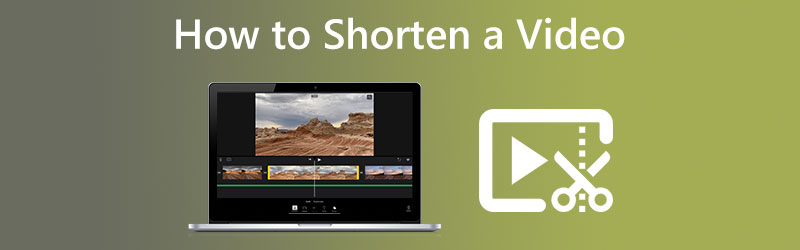

الجزء 1. كيفية تقصير مقطع فيديو على نظامي التشغيل Mac و Windows
محول الفيديو فيدمور يمكن الاعتماد عليه سواء كنت تعمل على جهاز Mac أو Windows ، بغض النظر عما إذا كنت تريد تقليل طول الفيديو الخاص بك. إنه محرر صوت ومحرر فيديو. إنه مزود بمجموعة متنوعة من أدوات التحرير ، والتي يمكنك العثور عليها ضمن قسم الواجهة المسمى Toolbox. لديك خياران عند تقليل طول أفلامك عند استخدام Vidmore Video Converter. أولاً ، عن طريق تقصير إجمالي وقت التشغيل ، وثانيًا ، عن طريق تسريع وتيرة الفيلم بأكمله.
يحتوي هذا البرنامج على أداة تشذيب تمكن المستخدمين من قطع طول الفيديو بسرعة عن طريق تقسيم المقطع فقط بسرعة. قد يكون من المفيد إذا كنت ترغب في تقليل وقت تشغيل الفيلم الخاص بك عن طريق قطع الطول. علاوة على ذلك ، هناك خيار لتحريك المنزلقات بطريقة آلية.
من ناحية أخرى ، إذا كنت ترغب في تقليل طول الفيلم الخاص بك دون الحاجة إلى تعديل أي شيء ، فإن أداة التحكم في السرعة هي الخيار المناسب لك. قد ترغب في تسريع الفيلم قليلاً فقط لقطعه إلى طول يمكن التحكم فيه. لا يزال بإمكانك مشاهدة الفيديو بأكمله ، ولكن سيتم تشغيله بوتيرة أسرع بكثير بهذه الطريقة. لتزويدك بمثال ، هذه هي العمليات التي يمكنك مراقبتها.
1. وحدة تحكم سرعة الفيديو
الخطوة 1: بمجرد السماح له بالعمل ، ضع Vidmore Video Converter على جهازك. بعد ذلك ، بمجرد تثبيت التطبيق بشكل صحيح ، قم بتشغيله.
يمكنك تغيير سرعة تشغيل الفيديو بالانتقال إلى قائمة Toolbox واختيار ملف تحكم سرعة الفيديو اختيار. يتيح لك تغيير سرعة أو بطء حدوث الإجراء في فيلم الإخراج الخاص بك.
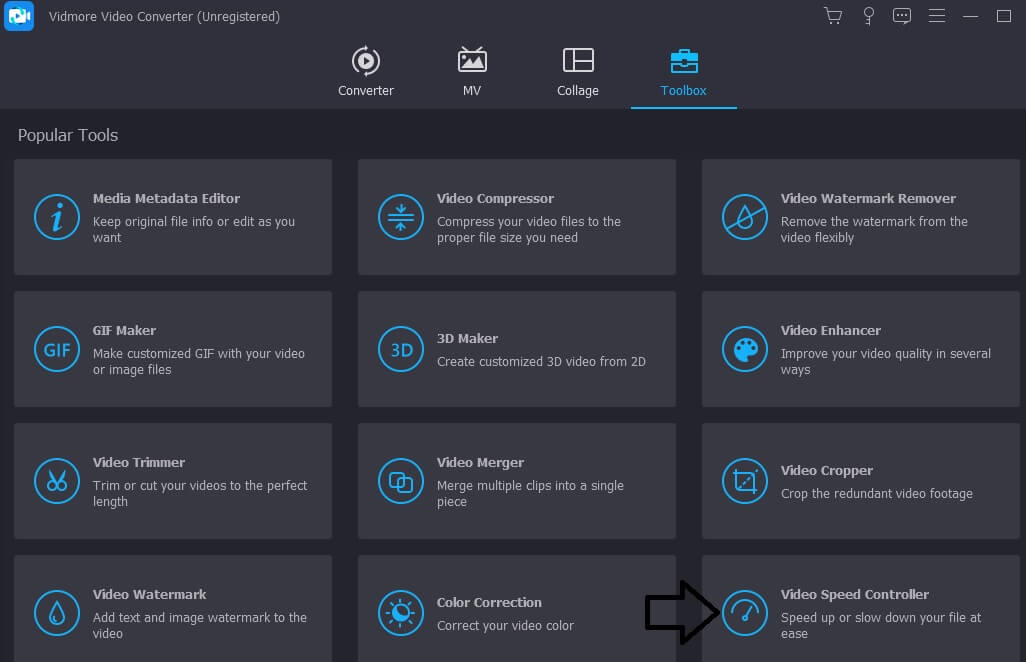
بعد الاختيار تحكم سرعة الفيديو من شريط القائمة الذي يمتد أسفل جانب الشاشة ، سترى رمز Plus في منتصف الشاشة. في هذه المرحلة ، ستحتاج إلى النقر فوق علامة الجمع. يمكن رؤية لوحة التنقل على الجانب الأيمن من الشاشة.
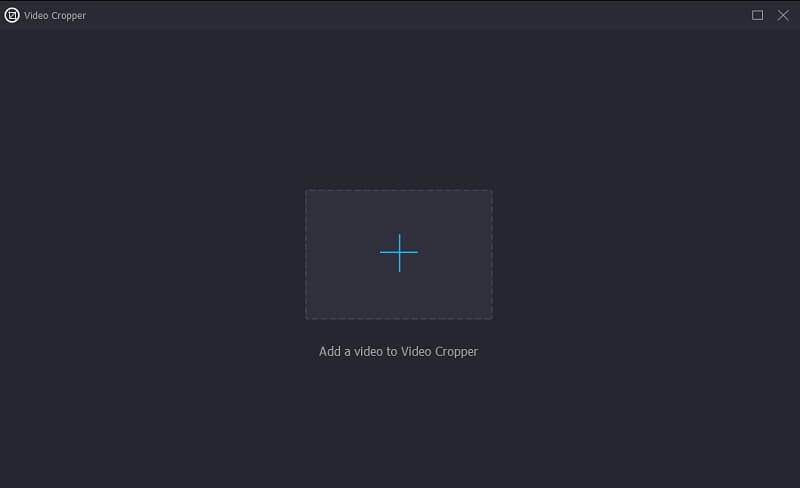
الخطوة 2: بمجرد الانتهاء من تشغيل الفيلم ، ستظهر قائمة تمنحك خيار تعديل السرعة التي يتم بها تشغيل الفيديو. يمكنك ضبط مستوى التحدي المقدم للاعب والسرعة التي تُلعب بها اللعبة ببساطة عن طريق الضغط على زر.
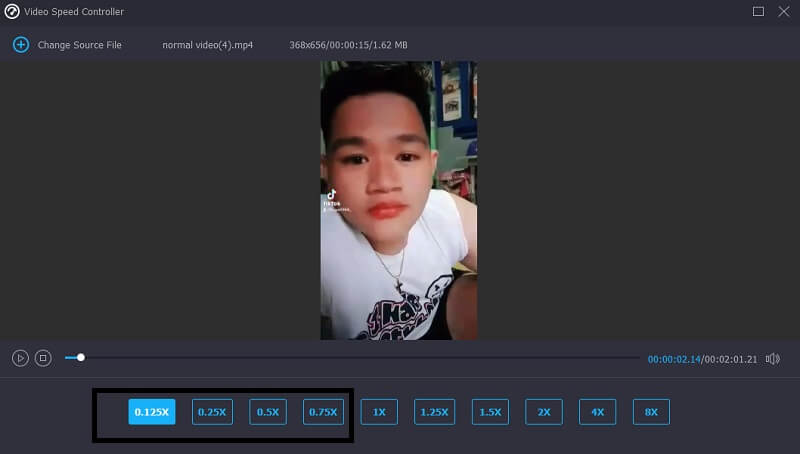
هنا ، في القسم أدناه إعدادات، ستجد ضوابط لتحديد جودة المخرجات. للقيام بذلك ، استخدم مفتاح Tab على لوحة المفاتيح. معدل الإطارات والدقة والمعلمات الأخرى كلها قابلة للتخصيص. يمكنك متابعة التعديل إذا لم تكن هناك نوايا فورية لتغيير القيم محل التساؤل.
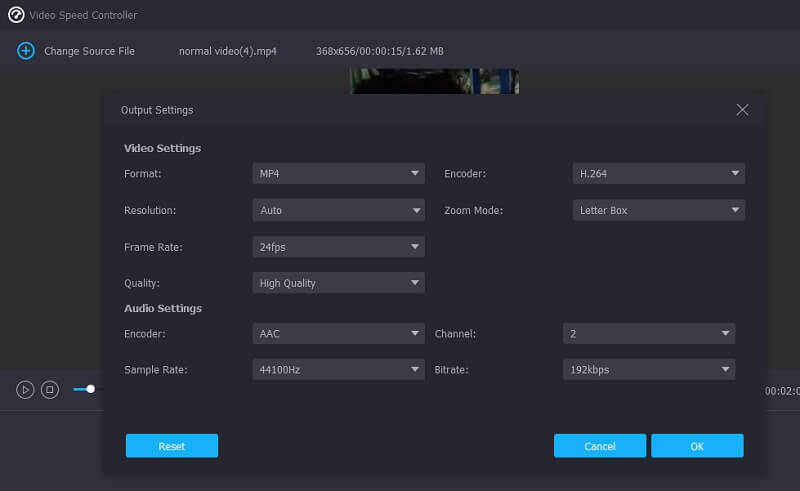
الخطوه 3: لبدء عملية التنزيل ، انقر فوق تصدير من خيار القائمة المنسدلة الذي يظهر. ستظهر نافذة التصدير. سينتج في بداية العملية. بعد ذلك ، يجب عليك الانتظار حتى تكتمل العملية قبل الانتقال إلى الخطوة التالية من التسلسل.
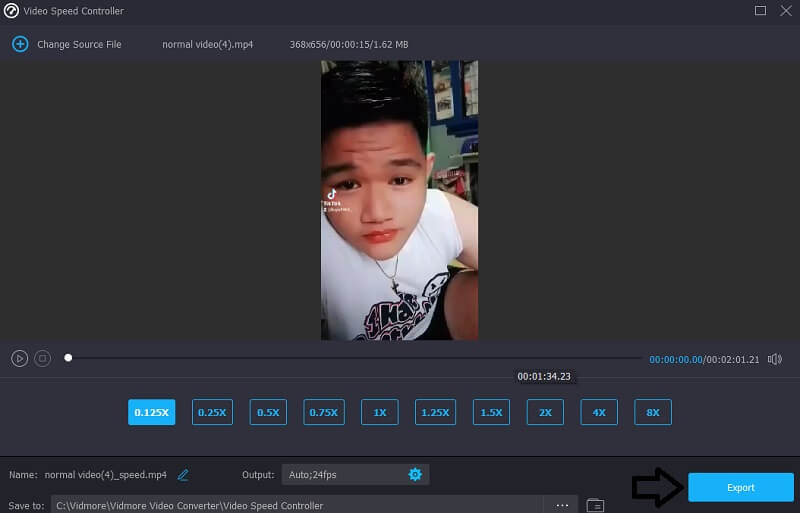
2. فيديو الانتهازي
الخطوة 1: انتقل إلى القسم التالي من ملف أداة تشذيب الفيديو بمجرد زيارة صندوق الأدوات. بعد ذلك ، اختر ملف زائد رمز وحدد ملف الفيديو الذي تريد تحريره من جهاز الكمبيوتر الخاص بك.
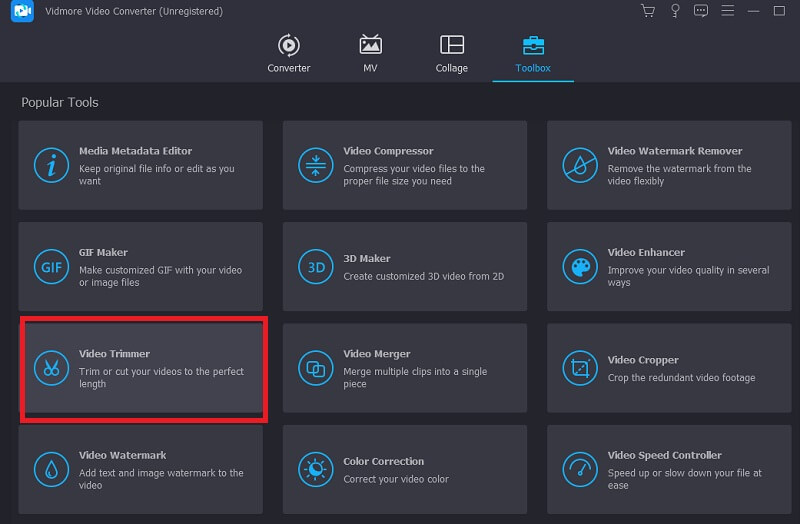
الخطوة 2: يمكنك قص الفيلم إلى الطول الذي تريده عن طريق سحب شريط التمرير إلى اليسار أو اليمين.
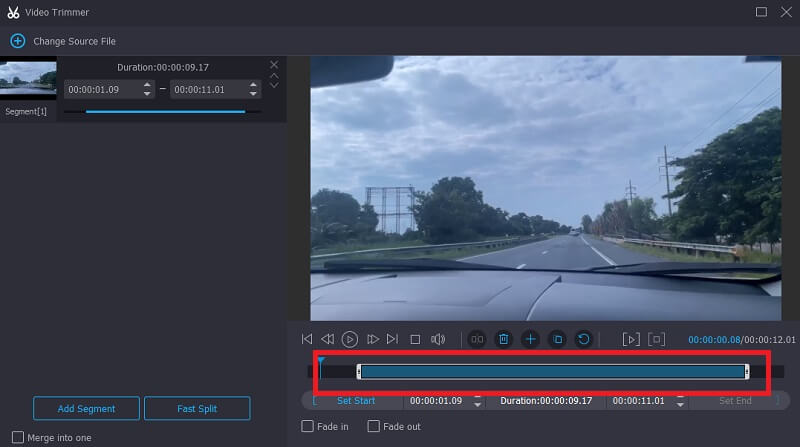
الخطوه 3: بعد الانتهاء من المقطع إلى الطول المطلوب ، يمكنك النقر فوق تصدير اختيار.
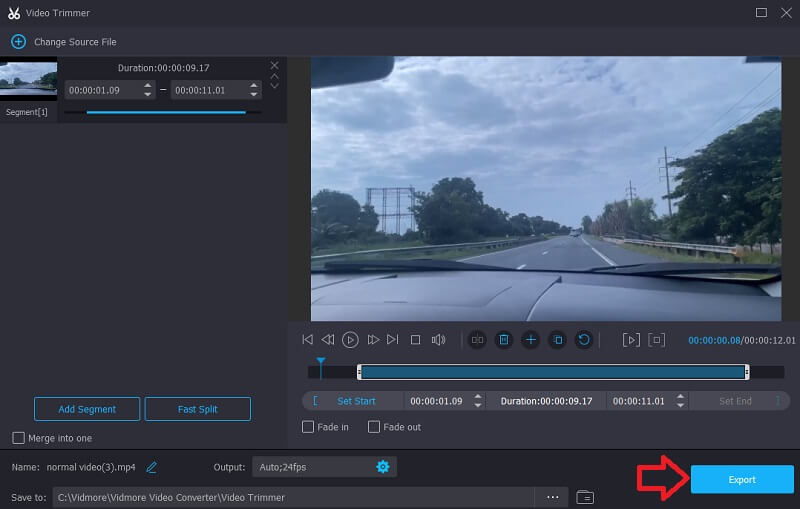
الجزء 2. كيفية تقصير مقطع فيديو على Android و iPhone
يمكنك استخدام أداة التحرير المضمنة داخل تطبيق الصور على جهاز Android أو iPhone لقص مقطع فيديو بطول أقصر إذا اخترت ذلك. إنه مثال على كيفية قص مقطع فيديو على جهاز iPhone وصولاً إلى أجزائه الأساسية.
الخطوة 1: افتح تطبيق الصور واختر الفيديو الذي تريد تحريره. اضغط على تعديل أعلى الشاشة ، ممثلة بثلاثة أسطر أفقية.
الخطوة 2: ستلاحظ شريط تمرير في كل نهاية من الفيديو عندما تنظر إلى الجدول الزمني للمشروع. يمكنك قص الفيلم عن طريق سحب أشرطة التمرير إلى اليسار أو اليمين.
الخطوه 3: اضغط على منجز الموجود في الركن الأيمن السفلي من الشاشة بعد حصولك على مقطع الفيديو المطلوب. بعد ذلك ، يمكنك اختيار الكتابة فوق الفيديو الأولي بالضغط على الحالة الاصلية زر أو أنشئ ملفًا جديدًا بالنقر فوق حفظ كمقطع جديد.
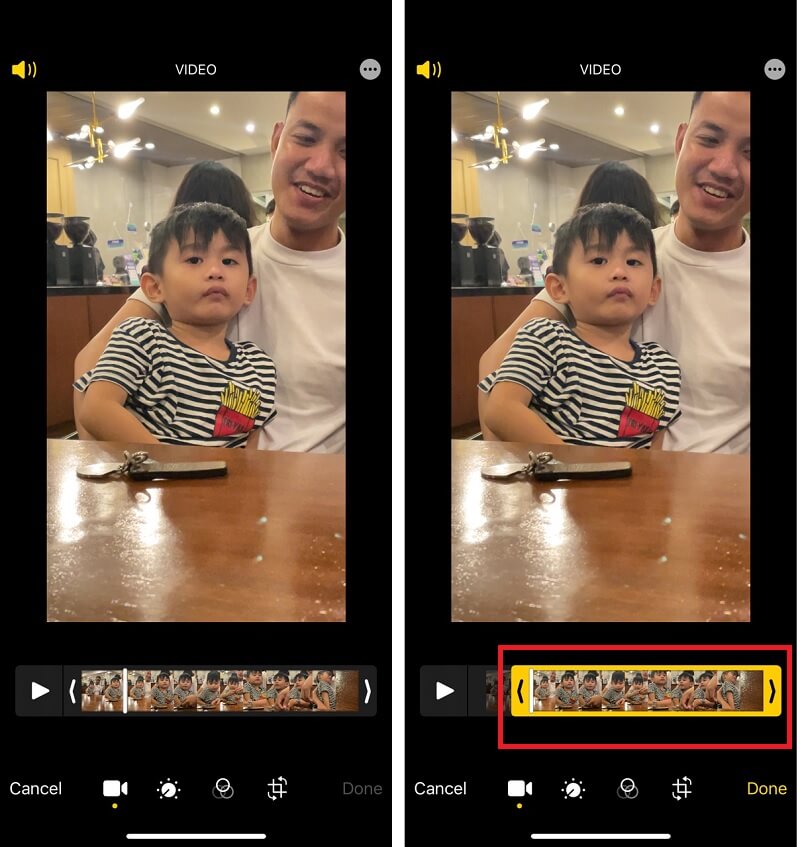
الجزء 3. أسئلة وأجوبة حول تقصير الفيديو
لماذا يزداد حجم الفيديو بعد التحرير؟
يمكنك التقاط فيديو مضغوط بشكل كبير بجودة أقل أو معدل بت ثم تصديره بتنسيق أقل ضغطًا أو بدقة أعلى أو معدل بت.
لماذا قص مقطع فيديو يجعله أكثر بروزًا في الحجم؟
يسعى برنامج التشفير جاهدًا للحفاظ على جودة الملف الناتج عند مستوى مطابق تقريبًا للملف الأصلي قدر الإمكان ، مما يؤدي إلى زيادة حجم الملف.
هل قطع الفيديو يوفر مساحة؟
سيحسب ذلك على مساحة التخزين الخاصة بك ، نعم. يمكنك محاولة حفظ الفيلم باسم مختلف وإنشاء ملف جديد به بهذه الطريقة. الخطوة التالية هي معرفة ما إذا كان يمكنك التراجع عن التغيير أم لا. إذا لم يكن ذلك ممكنًا ، فيجب حذف الملف الأصلي حتى تتوفر مساحة أكبر.
الاستنتاجات
يجب أن تكون الآن على دراية بالعديد من الطرق كيفية تقصير الفيديو. يمكنك جعله أقصر عن طريق تقليل طول المقطع أو عن طريق زيادة سرعة تشغيله. Vidmore Video Converter هو خيارك الأفضل إذا كنت ترغب في تجربة كلا الأسلوبين.



